- Přenos dat z jedné Micro SD karty do jiného Androidu
- Jak přenést obrázky z jednoho telefonu do druhého
- Jak přenést fotografie ze starého telefonu LG do počítače
- Jak přenést fotografie ze starého Samsungu do jiného Samsungu
- Přeneste kontakty z Samsungu do iPhone
- Přenos dat od společnosti LG do společnosti Samsung
- Přenos dat ze starého tabletu do nového
- Přenos souborů z Androidu do Androidu
- Přenos fotografií iCloud na Android
- Přenos poznámek pro iPhone do systému Android
- Přeneste hudbu iTunes do Androidu
[Řešeno] 3 způsoby přenosu obrázků z Androidu do Androidu
 Přidal Lisa Ou / 15. dubna 2021 09:00
Přidal Lisa Ou / 15. dubna 2021 09:00 Až získáte nový telefon, budete muset do starého zařízení přenést všechny důležité soubory, jako jsou fotografie, kontakty, hudba, videa atd.. Tento článek bude hlavně mluvit jak přenášet fotografie z Androidu do Androidu.
![[Řešeno] 3 způsoby přenosu obrázků z Androidu do Androidu](https://www.fonelab.com/images/hypertrans/transfer-pictures-from-android-to-android.jpg)
Ve skutečnosti existuje mnoho metod, které vám mohou pomoci zkopírovat všechny smysluplné obrázky ze starého telefonu do nového. Mnoho aplikací pro přenos fotografií pro Android na trhu také tvrdí, že vám mohou pomoci snadno přesunout obrázky Android. Pokud nevíte, kterou metodu byste měli použít, můžete zkontrolovat následující metody níže a vybrat si tu, kterou preferujete pro přenos fotografií.

Seznam příruček
Přenos dat z iPhone, Android, iOS, počítače kamkoli a bez ztráty.
- Přesuňte soubory mezi iPhone, iPad, iPod touch a Android.
- Importujte soubory z iOS do iOS nebo z Androidu do Androidu.
- Přesuňte soubory z iPhone / iPad / iPod / Android do počítače.
- Uložte soubory z počítače do iPhone / iPad / iPod / Android.
Část 1: Jak odesílat fotografie z Androidu do Androidu přes Bluetooth
Bluetooth nabízí jednoduchý a pohodlný způsob přenosu různých souborů včetně fotografií mezi telefony Android. V první části vám ukážeme, jak přenést obrázky z Androidu do Androidu s Bluetooth.
Krok 1Zapnout Bluetooth na obou vašich telefonech s Androidem. Pak musíte spárovat Bluetooth a připojit tato dvě zařízení Android. Na zařízení můžete nastavit a spárovat Bluetooth Nastavení app.
Krok 2Nyní můžete otevřít Fotky na starém zdrojovém telefonu Android a vyberte všechny obrázky, které chcete odeslat do jiného telefonu.
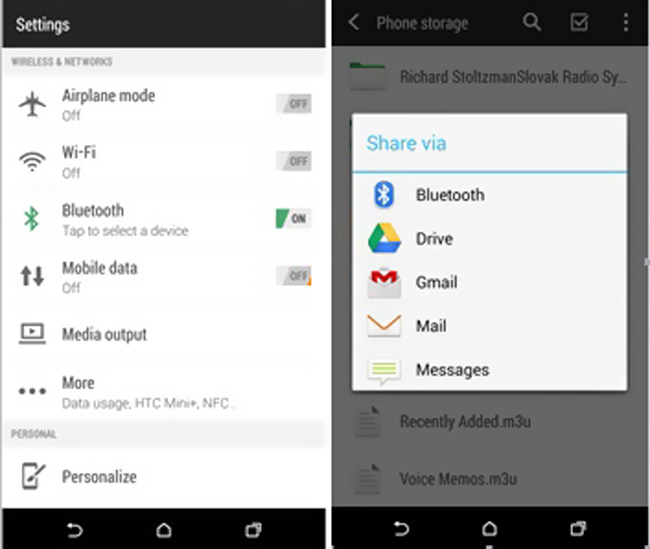
Krok 3Po výběru všech fotek pro Android můžete použít funkci Sdílet. Tuto funkci najdete na bodech 3 Moře volba. Pak zvolte Bluetooth jako způsob sdílení obrázků z Androidu do Androidu.
Část 2. Jak synchronizovat fotografie z Androidu do jiného s Fotky Google
Pro přenos fotografií z Androidu do Androidu se můžete také spolehnout Fotky Google. Je speciálně navržen pro ukládání a sdílení fotografií. Můžete jej použít k zálohování a synchronizaci různých obrázků a videí v zařízení Android. Umožňuje synchronizovat fotografie z jednoho telefonu s Androidem do druhého.
Krok 1Za prvé, je třeba nainstalovat Fotky Google aplikace na obou vašich telefonech s Androidem. Snadno k němu získáte přístup z Obchodu Google Play.
Krok 2Spusťte Fotky Google aplikace na vašem starém telefonu Android. Při přenosu fotografií se musíte přihlásit ke svému účtu Google.
Krok 3Máte dvě možnosti, Vysoká kvalita a Original pro přenos fotografií. Zde si můžete vybrat Vysoká kvalita možnost, abyste neztratili kvalitu obrazu.
Krok 4Využít nastavení z horního menu a zvolte Zálohování a synchronizace volba. Ujistěte se, že je zapnutý. Tato operace nahraje všechny obrázky z vašeho starého telefonu Android do služby Google.
Krok 5Spusťte aplikaci Fotky Google na svém novém telefonu Android. Přihlaste se pomocí stejného účtu Google. Musíte se zapnout Zálohovat a synchronizovat vlastnost.
Krok 6Před stažením a přenosem obrázků ze starého telefonu do tohoto zařízení musíte klepnout na Menu > Nastavení a zapněte Automatické přidání vlastnost.
Krok 7Ke všem přeneseným fotografiím se snadno dostanete Google Photos složku. Můžete klepnout Vybrat vše a potom klepněte na tlačítko Ke stažení ikonu, aby se fotografie přenesly z Androidu na Android.
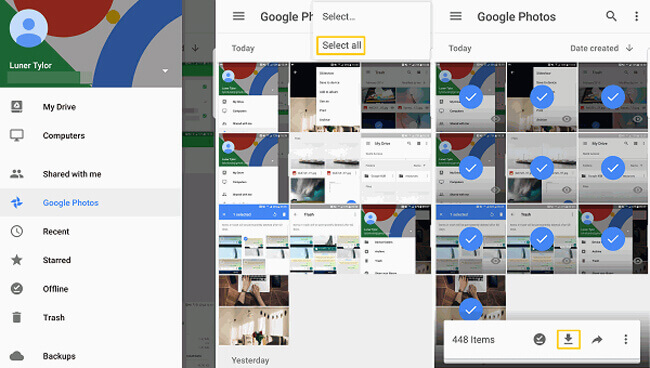
Část 3. Nejlepší způsob přenosu obrázků z Androidu do Androidu [Doporučit]
Poslední část vám představíme snadno použitelnou aplikaci pro přenos fotografií, HyperTrans které vám pomohou přenášet obrázky z jednoho zařízení Android do druhého. Má schopnost přenášet všechny typy dat včetně obrázků, videa, písní, zpráv a dalších mezi dvěma telefony Android. Můžete přímo kopírovat obrázky z jednoho zařízení do druhého. Můžete se podívat na níže uvedený průvodce a zjistit, jak jej používat.
Přenos dat z iPhone, Android, iOS, počítače kamkoli a bez ztráty.
- Přesuňte soubory mezi iPhone, iPad, iPod touch a Android.
- Importujte soubory z iOS do iOS nebo z Androidu do Androidu.
- Přesuňte soubory z iPhone / iPad / iPod / Android do počítače.
- Uložte soubory z počítače do iPhone / iPad / iPod / Android.
Krok 1Chcete-li rychle nainstalovat a spustit, dvakrát klikněte na tlačítko Stáhnout výše Přenos souborů Android software ve vašem počítači. Poté k němu připojte oba telefony Android pomocí kabelů 2 USB. Můžete kliknout na Zkušební verze zdarma k přímému použití tohoto nástroje.
Chcete-li rozpoznat zařízení Android, musíte nastavit Režim ladění UBS. V rozhraní jsou zobrazeny pokyny, které vás provedou.

Krok 2Po rozpoznání telefonů je třeba nastavit starý telefon jako zdrojové zařízení. Můžete kliknout na ikonu model telefonu v horní střední části rozhraní pro přepínání zdrojového a cílového zařízení.

Krok 3Některé základní typy dat jsou uvedeny na levém ovládacím prvku, jako jsou Fotografie, Kontakty, Zprávy, Hudba a další. Zde můžete kliknout na Fotky volba. V pravém okně náhledu se pak zobrazí všechny obrazové soubory starého telefonu.
Krok 4Vyberte obrázky, které chcete přenést do druhého telefonu, a kliknutím na ikonu telefonu zahajte přenos. Zde můžete také kliknout na ikonu počítače přenos fotografií Android do počítače. Ve skutečnosti vám kromě dat Android umožňuje také přenášet všechny druhy dat iOS mezi 2 zařízeními iOS nebo mezi iOS a Android.
Hovořili jsme o tom jak přenášet obrázky z Androidu do Androidu v tomto příspěvku. Jednoduché metody 3 jsou sdíleny, aby vám pomohly přesunout nebo zkopírovat cenné fotografie. Doufám, že po přečtení tohoto příspěvku můžete snadno přenést své fotografie Android, ať už do jiného telefonu nebo počítače.
